
Sử dụng iPad an toàn
iPad là một thiết bị điện toán an toàn. Sự kết hợp
bảo mật phần cứng và phần mềm làm nó trở
thành một thiết bị an toàn hơn PC hay máy Mac,
nhất là nếu áp dụng đúng các
bước bảo mật.
Cho đến nay, chưa thấy có sự tấn
công từ xa nào đối với iPad, nguy
cơ về an toàn lớn nhất là việc đánh mất thiết bị. Do
đó, bước đầu tiên phải thực hiện là đảm bảo cho dữ
liệu của thiết bị được an toàn để đề phòng trường hợp
thiết bị bị thất lạc hay mất cắp.
Mật mã và mã hóa
Tất cả các iPad đều được sản xuất với tính năng mã
hóa phần cứng mạnh mẽ tích hợp sẵn, nhưng bạn cần
p
hải kích hoạt tính năng này. Cách đơn giản để thực
hiện là thiết lập một mật mã (passcode) cho iPad.
N
gay sau khi mật mã được thiết lập, dữ liệu của bạn
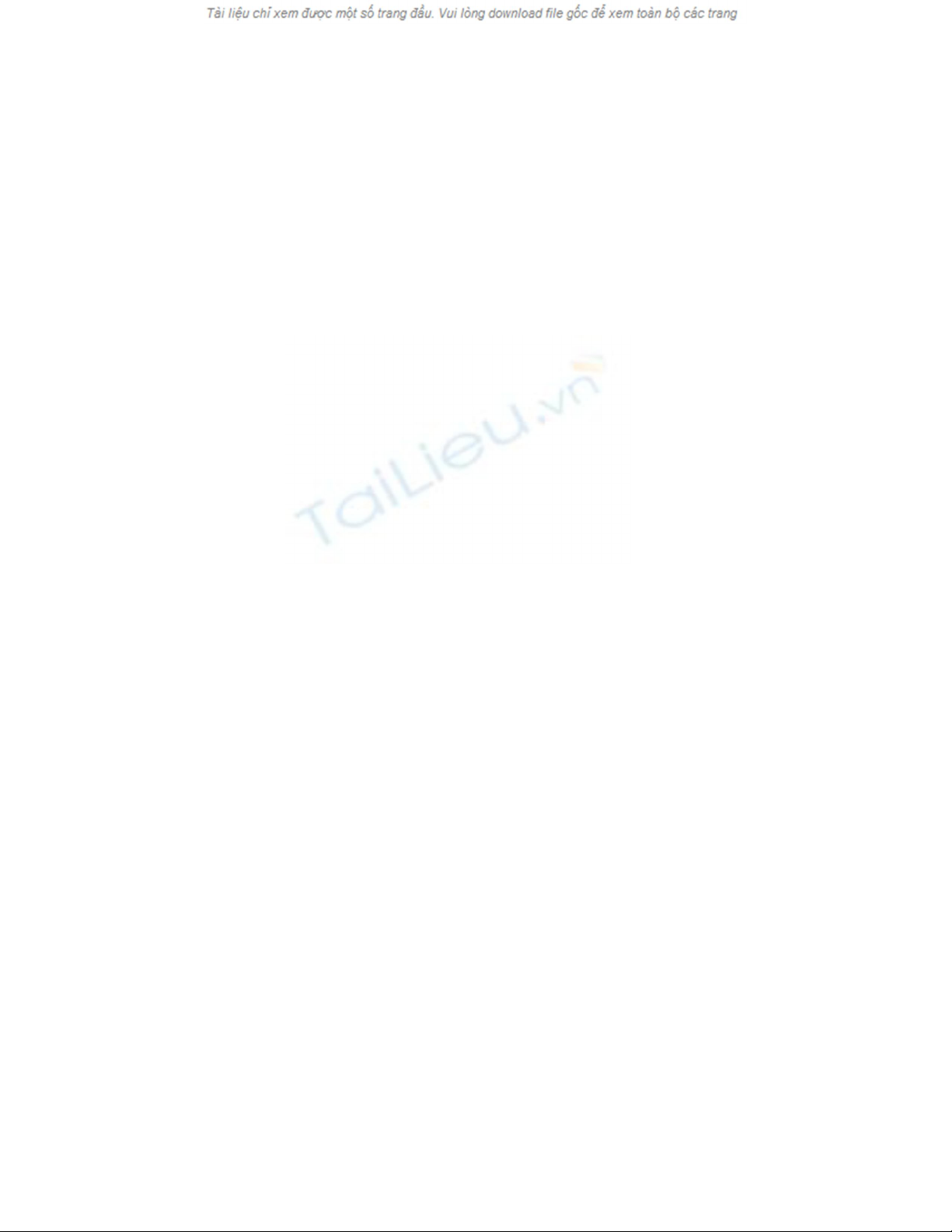
sẽ được tự động mã hóa. Để kích hoạt một mật mã,
bạn hãy chọn Settings -> General -> Passcode Lock
và nhập một mã 4 chữ số 2 lần.
N
ếu bạn muốn được an toàn hơn nữa, bạn có thể
không chọn tùy chọn Simple Passcode (mật mã đơn
giản) trên cùng trang đó; lúc đó bạn có thể dùng mã
dài hơn. Khi còn ở trang đó, bạn cũng nên thiết lập
Require Passcode (cần nhập mật mã) không lâu hơn
15 phút và nhấp chọn Erase Data (xóa dữ liệu). (Về
mặt kỹ thuật, thiết bị iPad sẽ xóa khóa giải mã, chứ
không thực sự xóa dữ liệu, nhưng làm như thế nhanh
hơn và cũng hiệu quả không kém).
Tất cả các thiết bị iOS hiện đại cũng được sản xuất
với một lớp mã hóa thứ nhì, có tên gọi là Data
Protection (bảo vệ dữ liệu). Trong khi tính năng mã
hóa cơ bản được kích hoạt bằng cách mở các mật mã
bảo vệ tất cả các dữ liệu trên thiết bị (gồm cả các ứng
dụng của bạn), tính năng này có thể bị hóa giải bằng

phương pháp can thiệp bẻ khóa (jailbreak). Data
Protection mã hóa nội dung email và tài liệu đính
kèm của bạn; tính năng này không thể bị bẻ khóa
ngay cả khi mật mã đã bị giải bằng jailbreak. Data
Protection cũng được cung cấp cho các nhà lập trình
sử dụng trong ứng dụng, nhưng ít người khai thác
tính năng này. (Hiện nay, chưa có công cụ jailbreak
nào cho iPad 2 cả, nên tính năng mã hóa cơ bản vẫn
còn được an toàn; nhưng tình trạng này có lẽ sẽ
không kéo dài lâu).
Nâng cao mật mã
Để làm cho các tính năng bảo mật
tích hợp sẵn của iPad thêm mạnh
mẽ, bạn có thể dùng tiện ích iPhone
Configuration Utility. Được thiết kế để giúp các
doanh nghiệp quản lý các thiết bị iOS, tiện ích này
cung cấp một bộ tính năng bảo mật bổ sung và thiết
lập cho doanh nghiệp, cho luôn cả người dùng cá
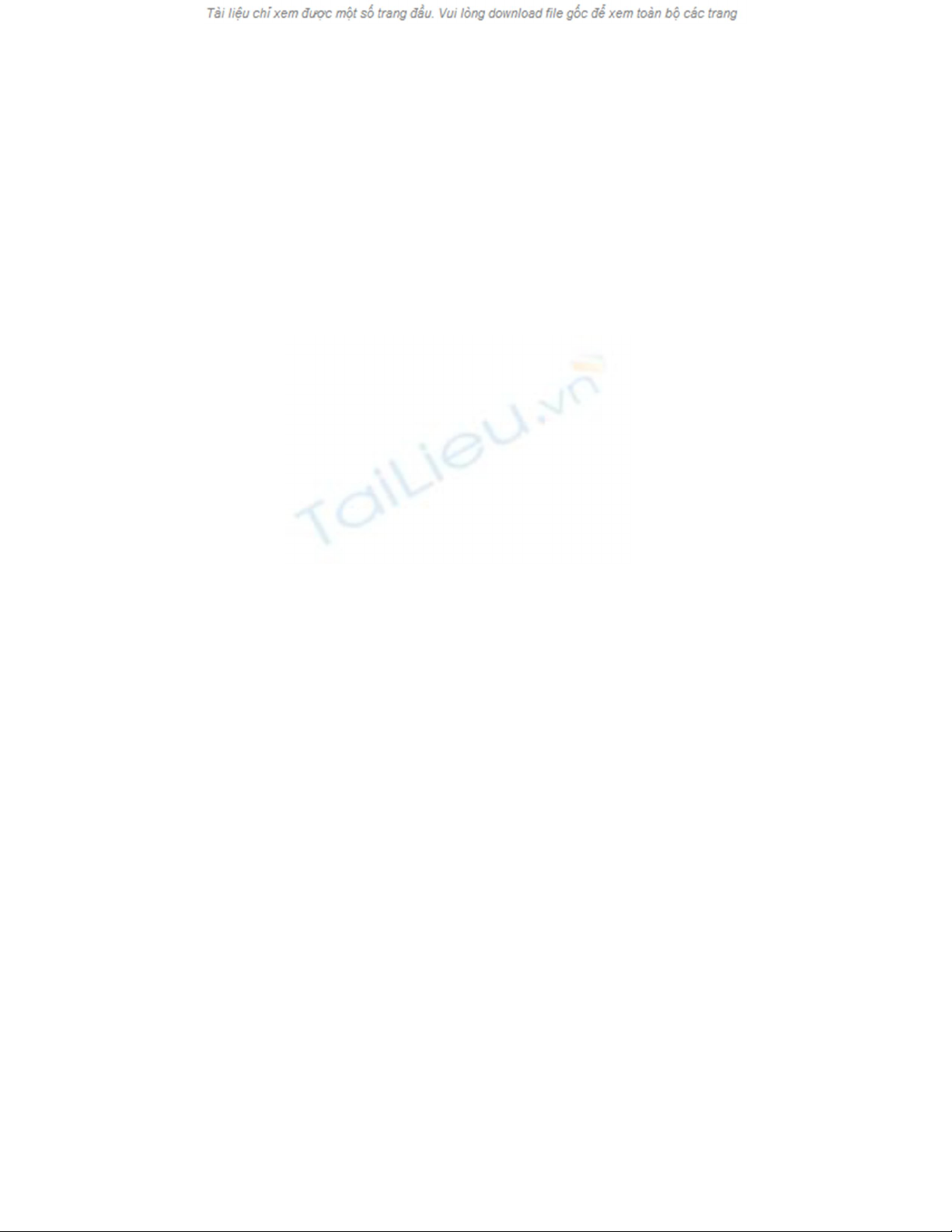
nhân.
Để sử dụng, hãy chọn Configuration Profile ->
New, và chọn Passcode từ danh sách hiển thị. Trong
khung Passcode theo sau, bạn có tất cả các loại tùy
chọn; các thiết lập ở đây sẽ kiểm soát iPad của bạn. Ít
ra thì bạn có thể quy định một độ dài tối thiểu cho
mật mã.
Để kích hoạt các thiết lập mật mã này, bạn cũng sẽ
p
hải điền vài thông tin trên thẻ General, đặc biệt là
tên và ký hiệu nhận dạng của Profile. Nếu đây là
thiết bị chỉ có bạn dùng, bạn có thể chọn Always
trong hộp xổ xuống Security. (Cách này cho phép
bạn gỡ bỏ profile khi nào bạn muốn). Nếu bạn cấu
hình iPad cho người khác dùng, bạn có thể chọn
Never hay With Authorization (và sau đó cung cấp
một mật mã) để người này không thể thay đổi thiết
lập nếu bạn không cho phép.
Cài đặt profile rất dễ thực hiện: Nhấn chọn Share
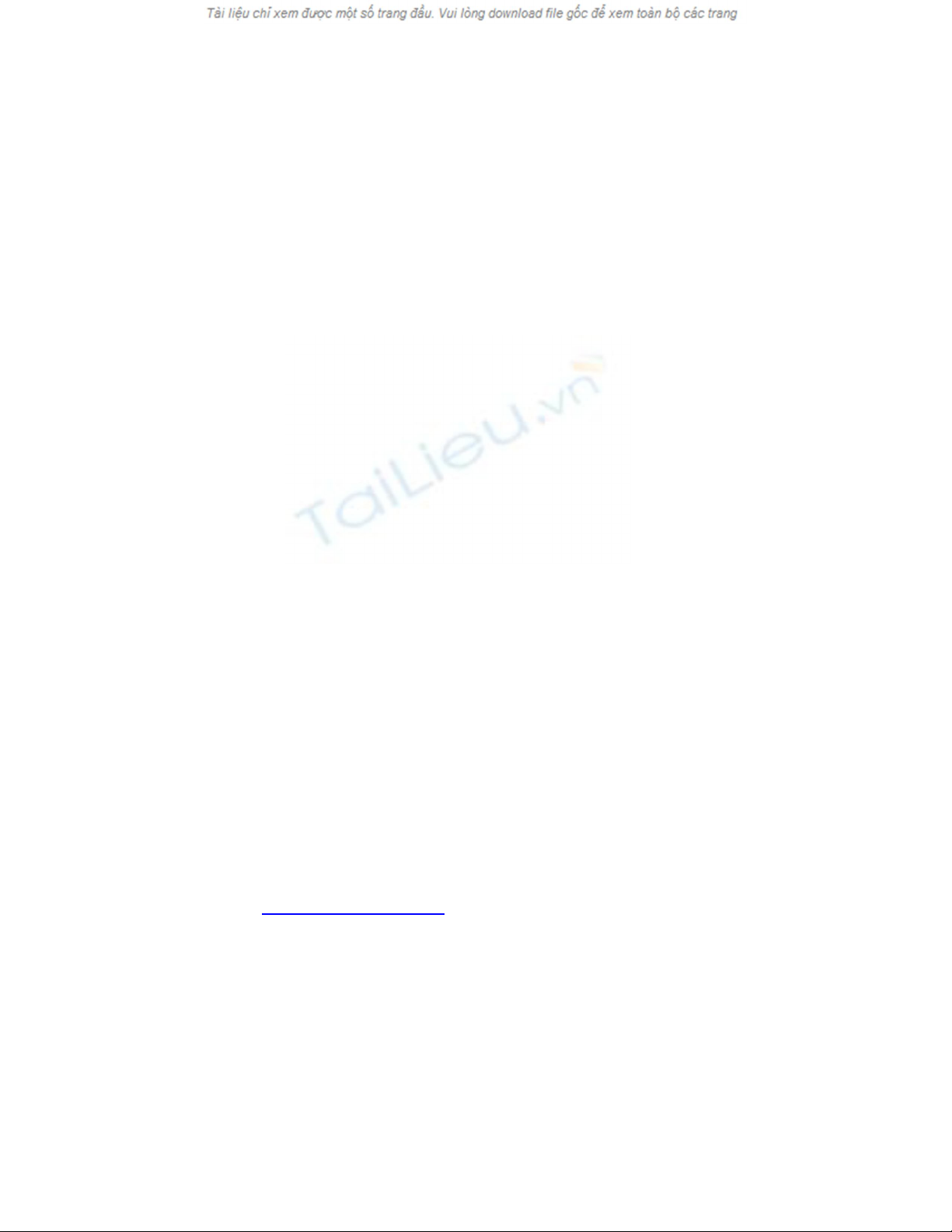
để email profile đến iPad của bạn. Trên máy tính
bảng này, bạn mở Mail, tìm bức thư đó, nhấn vào tài
liệu đính kèm, và chọn Install. Bạn cũng có thể xuất
p
rofile đến một tập tin có thể tải xuống và cài đặt với
trình duyệt Safari của iPad.
Kích hoạt tính năng xóa từ xa
Xóa từ xa là một công cụ bảo mật quan trọng cho
p
hép bạn xóa dữ liệu trên iPad bị mất nếu và khi thiết
bị này kết nối với Internet. Nếu bạn có một tài khoản
MobileMe, bạn có thể thiết lập tài khoản này bằng
cách kích hoạt tính năng Find My iPad trong Settings
-> Mail, Contacts, Calendars -> MobileMe. Người
dùng doanh nghiệp có kết nối với một máy chủ
Microsoft Exchange (hay các máy chủ Exchange
khác như Kerio Connect) có thể xóa thiết bị của họ
bằng hỗ trợ Exchange ActiveSync. Việc này được
thực hiện trên máy chủ, chứ không trên thiết bị của
bạn, nên bạn phải làm việc này với quản trị viên

![Ứng dụng nên cài đặt cho điện thoại Android: [Danh sách/ Kinh nghiệm/ Mới nhất]](https://cdn.tailieu.vn/images/document/thumbnail/2013/20131013/o0yugj0o/135x160/5191381637039.jpg)
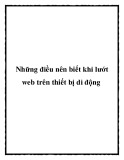


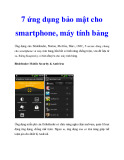

![Cài đặt hệ thống tự động gửi SMS cảnh báo khi website bị sập [Hướng dẫn chi tiết]](https://cdn.tailieu.vn/images/document/thumbnail/2013/20130725/qiqinn/135x160/8461374745652.jpg)
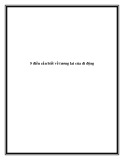
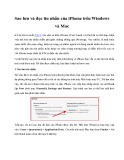
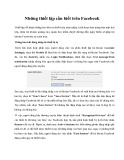






![Sổ tay Kỹ năng nhận diện & phòng chống lừa đảo trực tuyến [Mới nhất]](https://cdn.tailieu.vn/images/document/thumbnail/2025/20251017/kimphuong1001/135x160/8271760665726.jpg)
![Cẩm nang An toàn trực tuyến [Mới nhất]](https://cdn.tailieu.vn/images/document/thumbnail/2025/20251017/kimphuong1001/135x160/8031760666413.jpg)







